4 vero modo per recuperare di Windows
Programma Di Formazione Finestre / / December 19, 2019
Se Windows funziona correttamente, oppure non funziona, ha bisogno di essere restaurato. Layfhaker lo farà rapidamente e facilmente.
1. Utilizzare un punto di ripristino
Questa opzione ripristinerà il sistema allo stato registrato a un certo punto nel tempo - un punto di ripristino. Se la conservazione di tali punti è configurato e abilitato, prima di installare aggiornamenti, i driver e le applicazioni, lo stato del sistema viene registrata sul disco rigido.
Di Windows Torna a punto di ripristino non mancherà di tenere tutti i tuoi file personali, ma i driver e le applicazioni che sono emersi dopo la creazione del punto, dovrà essere reinstallato.
Per avviare il ripristino di Windows, fare clic destro su "Start» (Win + X) e andare su "Pannello di controllo» → «Sistema e sicurezza» → «sistema» → «Protezione sistema". Fai clic su "Restore» → «Avanti" e selezionare il punto di ripristino desiderato.
Un'altra variante del percorso: "Pannello di controllo» → «Tutti gli elementi del Pannello di controllo» → «recupero» → «Launch System Restore."

Se il punto di ripristino non è, quindi, la protezione del sistema è spento, e si deve usare altri metodi.
Per evitare problemi in futuro, compresa la creazione di punti di ripristino. Per fare questo nello stesso menu "Sistema di protezione", selezionare il disco di sistema, cliccate su "Personalizza" e attivare la protezione del drive di sistema.
2. Per riportare il computer allo stato originale
Se nessun punto di ripristino o lo spostamento non aiuta, provare a ripristinare il sistema allo stato originale. È possibile ripristinare i file di salvataggio o rimuovere completamente tutto e Reinstallare Windows. Inoltre, in alcuni computer - la maggior parte dei computer portatili che - hanno la possibilità di ripristinare le impostazioni di fabbrica.
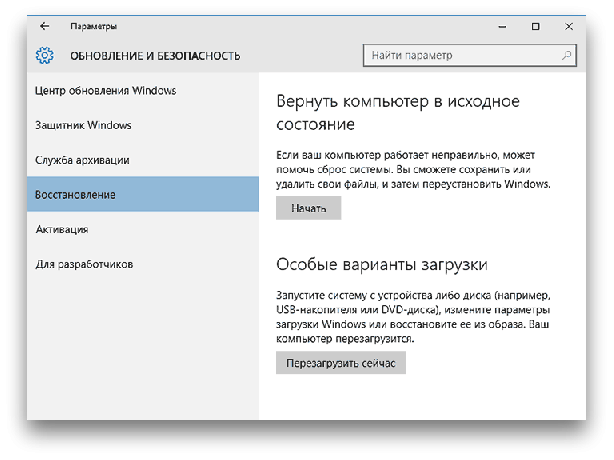
In Windows 8, e 10 per avviare il ripristino dello stato originale, è possibile andando su "Impostazioni» → «aggiornamenti e sicurezza» → «riportare il computer allo stato originale» → «Start».
In Windows 7, ha bisogno di andare al "Pannello di controllo» → «Sistema e sicurezza» → «Backup e ripristino» → "Recuperare le impostazioni di sistema o il vostro metodi di computer» → «recupero avanzata» → «riportare il computer a condizione specificata il produttore. "
3. Ripristino di Windows con il disco
disco di ripristino è utile, ad esempio, per tornare al punto salvato o riportato al suo stato originale se Windows si rifiuta corsa. Sul ruolo dei dischi un tale, un flash drive normale, disco rigido esterno o DVD.

disco di ripristino da registrare in anticipo e conservato in caso di guasto del sistema. Nel "Pannello di controllo» → «Tutti gli elementi del Pannello di controllo» → «recupero», clic su 'Crea un disco di ripristino'. Nel menu che appare, selezionare l'opzione "Eseguire un backup dei file di sistema sul disco di ripristino", e è possibile utilizzare un drive USB non è solo per correggere l'errore e rollback, ma anche di reinstallare Di Windows.
Crea DVD di ripristino in Windows, è possibile consultare la sezione "Pannello di controllo» → «Sistema e sicurezza» → «Backup e ripristino» → «Creazione di un disco di ripristino del sistema". Il metodo stesse opere per le versioni più recenti del sistema, solo il nome è diverso, "Backup e ripristino (Windows 7)" invece di "Backup e ripristino".

Per correggere l'errore di avvio del sistema dal disco. Nel risultato l'ambiente di ripristino, fare clic sul "Risoluzione dei problemi". Eseguire di nuovo ad un punto di ripristino nel menu "Impostazioni avanzate» → «Ripristino configurazione di sistema."
4. Ripristinare Windows utilizzando l'immagine completa del sistema
Un'altra versione del ripristino di Windows - Revert ad un'immagine creata in precedenza del sistema. L'immagine viene registrata sul disco rigido su un DVD-ROM o nella sezione di rete.
In contrasto con il rullo posteriore al suo stato originale, o ripristinare da un punto di utilizzare l'immagine completa mantiene tutte le file, applicazioni, impostazioni e driver che sono stati installati al momento della sua creazione.

La condizione momento più appropriato può essere quello di creare una tale immagine, quando il sistema ha tutte driver e l'applicazione desiderata, ma non c'è nulla di superfluo. Così si può continuare a lavorare immediatamente dopo la ricostituzione.
nel sistema "Pannello di controllo" per creare un'immagine completa, selezionare "Backup e ripristino (Windows 7)" → "Crea un'immagine di sistema". (In Windows 7:. "Pannello di controllo» → «Sistema e sicurezza» → «Backup e ripristino» → «Creazione di un'immagine di sistema")
Nel menu è possibile scegliere quale delle partizioni e file esistenti da includere nel immagine del sistema e su cui i media di scriverlo.

In possesso di un immagine del sistema completo, è possibile tornare rapidamente al punto in cui si desidera condizione di Windows. Avviare il recupero sulla base delle immagini può essere quando si riavvia il computer: "Impostazioni Diagnostica» → «avanzate» → «Immagine Ripristino configurazione di sistema".

